1.下载MongoDB:www.mongdb.com/download-center/community
下载MongoDB社区版。
.msi从MongoDB下载中心下载安装程序():
- 下载中心应显示MongoDB社区服务器下载信息。如果没有,请选择“ 服务器”,然后单击“ MongoDB社区服务器”选项卡。
- 在Version下拉列表中,选择与最新MongoDB Server 4.0对应的版本。
- 在OS下拉列表中, 应选择Windows 64位X64。
- 在包下拉列表中,应选择MSI。
- 单击下载。
2
运行MongoDB安装程序。
例如,从Windows资源管理器/文件资源管理器:
- 转到下载MongoDB安装程序(
.msi文件)的目录。默认情况下,这是您的Downloads目录。 - 双击该
.msi文件。
3
按照MongoDB Community Edition安装向导进行操作。
该向导将指导您完成MongoDB和MongoDB Compass的安装。
选择安装类型
您可以选择完整(建议大多数用户使用)或自定义安装类型。如果选择“ 自定义”安装选项,则可以指定安装的可执行文件和位置。
服务配置
从MongoDB 4.0开始,您可以在安装期间将MongoDB设置为Windows服务,或者只安装二进制文件。
- MongoDB服务
- MongoDB的
以下安装和配置MongoDB作为Windows服务。
从MongoDB 4.0开始,您可以在安装期间配置和启动MongoDB作为Windows服务,并在成功安装后启动MongoDB服务。
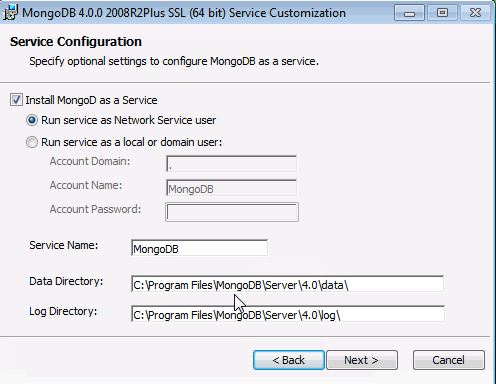
选择将MongoD作为服务 MongoDB 安装为服务。
选择:
以网络服务用户身份运行服务(默认)
这是Windows内置的Windows用户帐户
要么
以本地或域用户身份运行服务
- 对于现有本地用户帐户,请指定帐户域的期间(即
.),并为该用户指定帐户名称和帐户密码。 - 对于现有域用户,请为该用户指定“ 帐户域”,“ 帐户名”和“ 帐户密码 ”。
- 对于现有本地用户帐户,请指定帐户域的期间(即
服务名称。指定服务名称。默认名称是
MongoDB。如果您已拥有具有指定名称的服务,则必须选择其他名称。数据目录。指定数据目录,对应于
--dbpath。如果该目录不存在,安装程序将创建该目录并设置对服务用户的目录访问权限。日志目录。指定Log目录,该目录对应于
--logpath。如果该目录不存在,安装程序将创建该目录并设置对服务用户的目录访问权限。
安装MongoDB Compass
对于Windows 8或更高版本,您可以让向导安装 MongoDB Compass。要安装Compass,请选择Install MongoDB Compass(默认)。
注意
安装脚本需要PowerShell 3.0或更高版本。如果您使用的是Windows 7,请取消选中 Install MongoDB Compass。您可以从下载中心手动下载Compass。
准备好后,单击“ 安装”
2. 安装MongoDB
3.运行MongoDB
一、进入安装目录:C:\Program Files\MongoDB\Server\4.0\bin>mongod
二、进入数据库服务C:\Program Files\MongoDB\Server\4.0\bin>mongod
4.下载robo3T:https://robomongo.org/download













